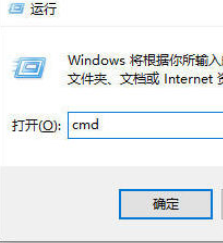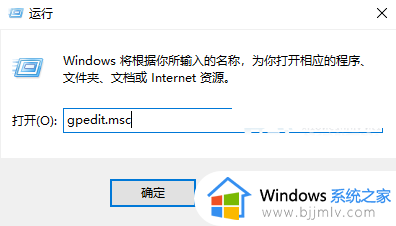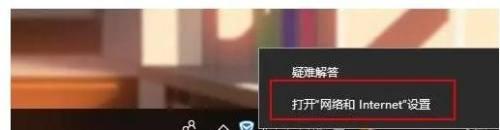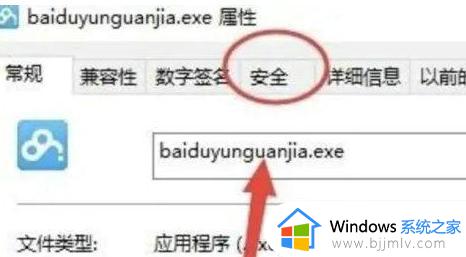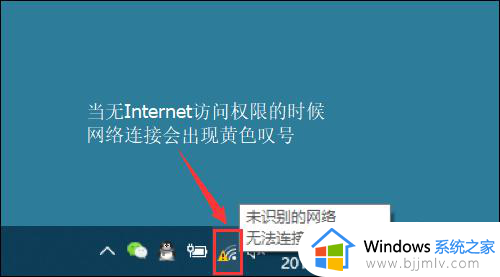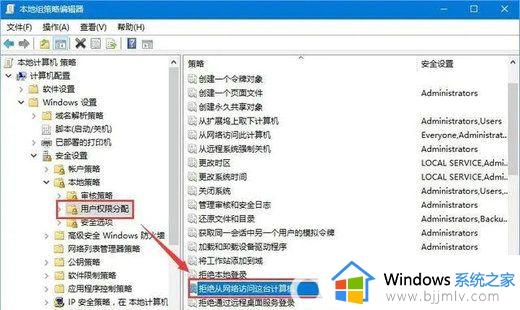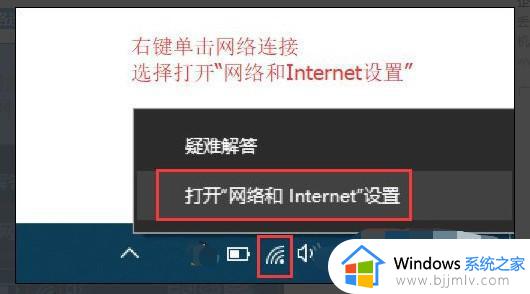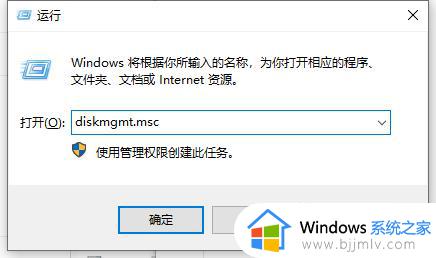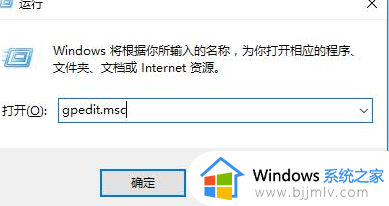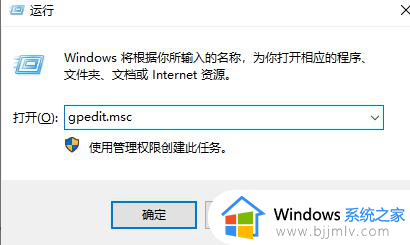ipv6无网络访问权限怎么解决 ipv6无网络访问权限如何修复
更新时间:2023-01-06 16:38:20作者:qiaoyun
我们使用电脑时,很多地方都是没有网络是无法正常使用的,然而近日有用户却遇到电脑没有网络的情况,并提示ipv6无网络访问权限的情况,不知道该怎么办,有遇到一样情况的用户们可以跟着小编来看看ipv6无网络访问权限的详细解决方法。
方法一:
1、首先右击左下角开始,然后点击“Windows powershell(管理员)”。
2、之后输入命令:
netsh int ip reset
netsh winsock reset
3、之后回车就好了。
方法二:
1、首先按下快捷键“win+i”打开windows设置点击“网络和Internet”。
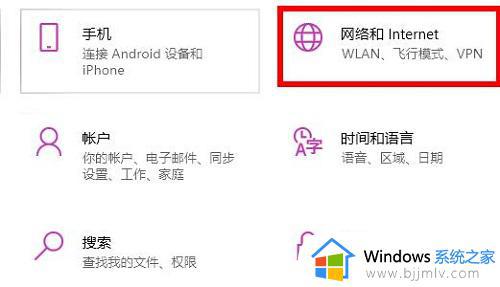
2、然后点击“网络和共享中心”。
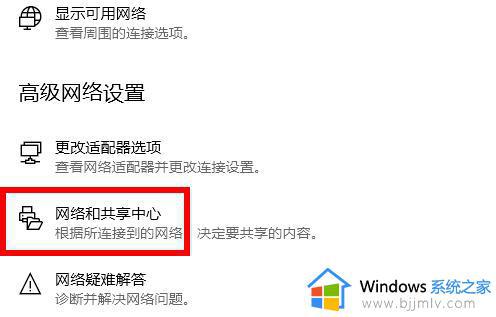
3、此时可以看到你连接的网络点击进入设置。
4、在下方点击“禁用”,随后网络会中断。
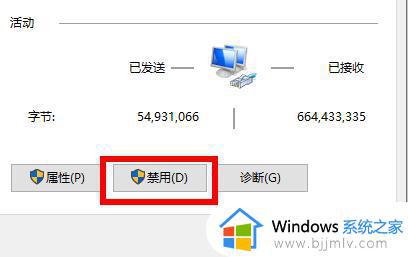
5、最后右击你的网络设置,点击“启用”即可。
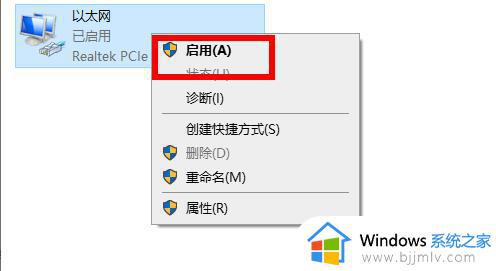
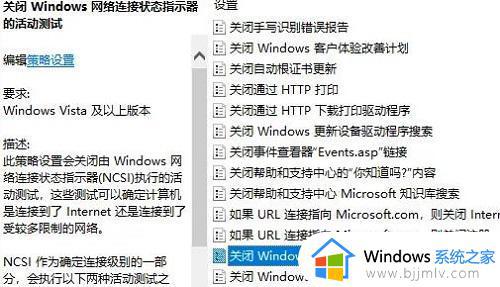
4、在新出现的界面中,点击“已启用”即可。
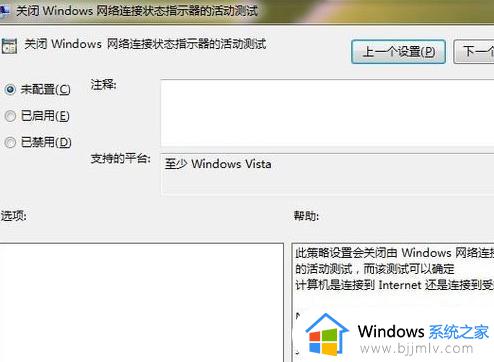
关于ipv6无网络访问权限怎么解决的详细内容就给大家介绍到这边了,大家不妨可以学习上面的方法步骤来进行解决吧。